Limbo x86 PC Emulator
limbo虚拟机汉化版安卓版(Limbo x86 PC Emulator)是一款能够在手机上运行Windows计算机的模拟器软件,该软件原版是全英文的,由于不好用,所以kkx小编给大家带来了这款汉化版的Limbo,再也不用因为难懂的英文而操作不方便!Limbo虚拟机APP支持WinXP、win7、win10等镜像安装,并且该软件还附带使用教程,里面的设置简单、易上手,功能多种多样,通过设置适配自身手机的镜像文件,经过调试可以达到使用稳定流畅不卡顿不闪退,从而在手机上模拟运行流畅Windows操作系统!
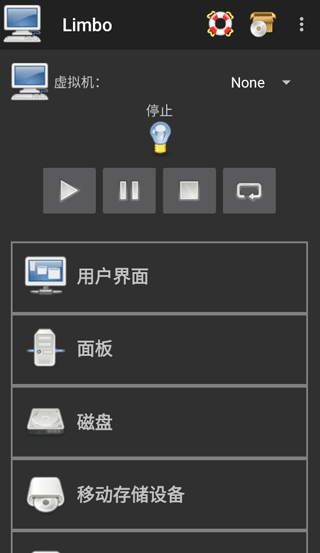
1、我们点击上面的虚拟机配置的右边的None,然后在弹出的窗口里面选择New创建。
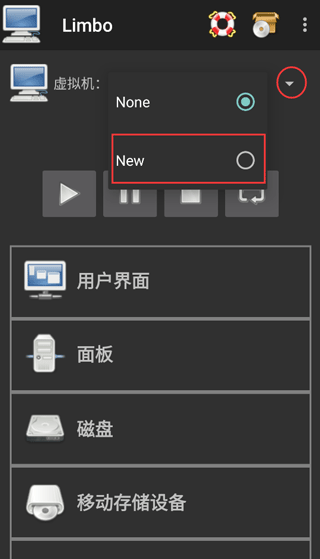
2、然后我们在弹出的窗口里填写自己新建的虚拟机配置的名字,名字可以随意,不过建议简单点,同时最好是英文。
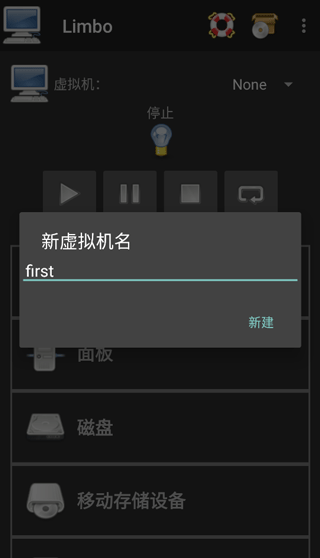
3、创建好后,会弹出一个镜像文件下载的页面,根据需要下载镜像文件,你也可以选择自己的镜像文件。
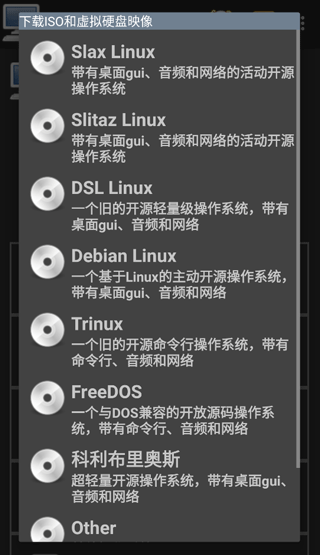
4、下面就开始进行计算机的配置了,一般用户界面用默认的就可以了,用户可以按需要进行自行设置
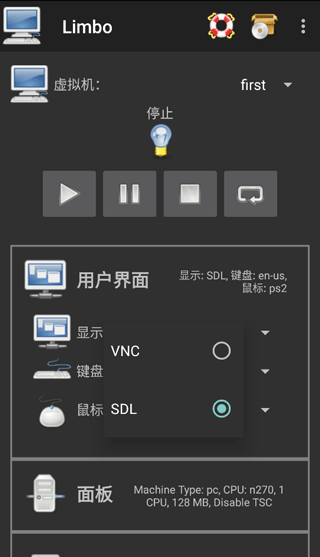
5、RAM运行内存需要根据自身手机内存来设置,建议不大于你手机内存的1/3,还需要看你自己提供的镜像文件来定义大小,还要注意CPU的核心数量最好和你的手机处理器数量一样,可以避免浪费
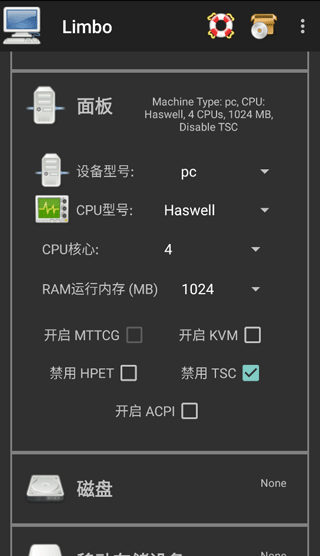
6、这里当你点击磁盘A后面的None时,会弹出小窗口,这里要选择打开而不是New。New是新建一个空镜像,而打开则是手机自带或者limbo内置的文件管理器,让你选择镜像。
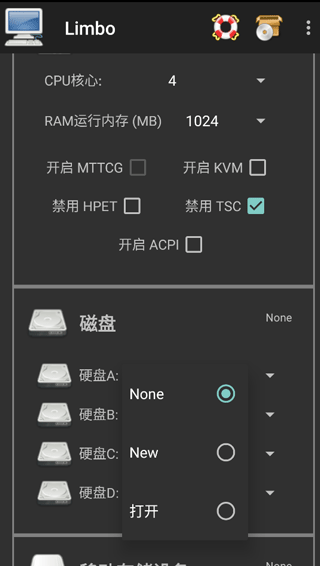
注意:如果点击打开之后没有反应或者调用的limbo内置的文件管理器界面为空白,那么很有可能是你没有给limbo读取文件的权限。limbo不会主动申请文件读取权限。
7、然后移动存储设备中的开机引导启动顺序,选择Hard Disk,也就是磁盘中你的镜像文件
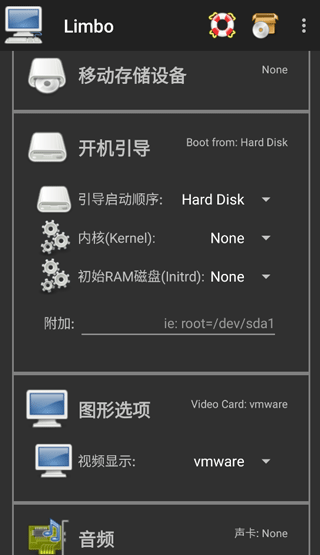
8、可选rtl8139或者virtio。相比较来说virtio网卡全方面战胜rtl8139,但是可能出现无法访问网络的情况(非常少见)。所以这里可以自由选择。额外的QEMU参数这里所填写的内容(-smp 4,cores=4)中的俩个数字,要与前面的CPU核心选项里面的CPU核数保持一致,不然可能会造成卡顿或者导致limbo闪退、镜像蓝屏。额外的QEMU参数填写完以后,建议先回到顶部,虚拟机配右边那里选择None之后再改回来,这样可以让limbo保存配置文件,以防你填写额外的QEMU参数的内容消失。
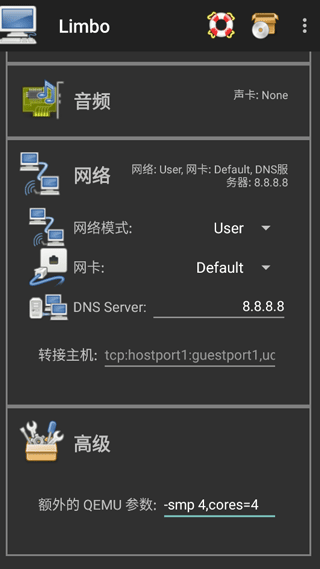
9、最后回到顶部,将设置好的虚拟机进行开启就可以了
2、工作方便,一些电脑上能运行的软件以及应用在手机上也能来使用
3、不需root,手机不需要进行root的操作,让广大用户可以灵活使用
4、三大系统,支持win7以及winxp等三种电脑系统,让你可灵活的来选
2、手机上的虚拟机,软件内部可以完全任你调配,多种选项。
3、所有功能全部免费,虚拟机可以支持多种版本运行,将你的手机变成真正的电脑!
有着悬浮窗作用,操作和转换简易方便快捷
2、息屏挂机
支持修改分辨率,可息屏后台程序
3、文件互传
文件中转站支持实机vm虚拟机应用文件互相复制,免除繁琐复杂反复组装
4、安全防范
单独的虚拟手机系统软件,能够满足开发和测试的需要,不必担心病毒感染和崩溃风险
添加了qemu磁盘缓存选项新增qemu硬盘接口(点击磁盘图标)
添加了忽略断点tb无效选项在额外参数后应用加速选项
添加了导入自定义BIOS的选项修复了“更新检查器”
对话框修复了没有机器加载时的崩溃问题
修复了机器启动时不保存编辑文本的问题
修复了遗留文件管理器修复了旧的ndk/gcc支持
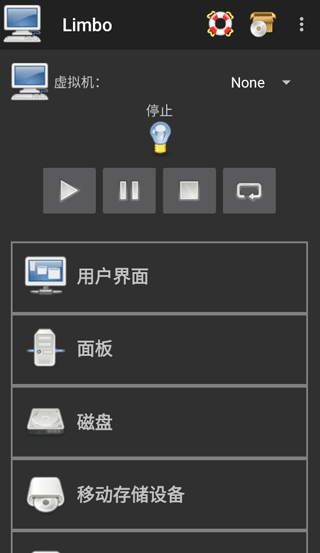
Limbo虚拟机APP使用教程
虚拟机的配置1、我们点击上面的虚拟机配置的右边的None,然后在弹出的窗口里面选择New创建。
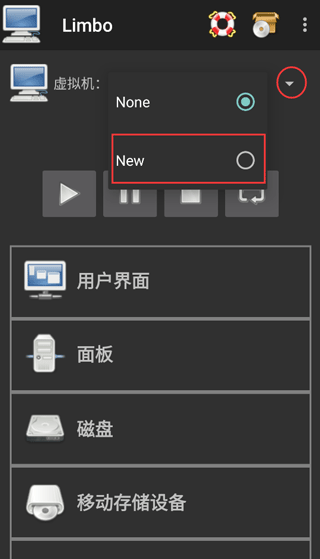
2、然后我们在弹出的窗口里填写自己新建的虚拟机配置的名字,名字可以随意,不过建议简单点,同时最好是英文。
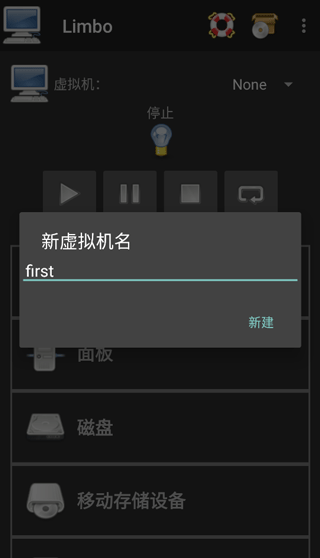
3、创建好后,会弹出一个镜像文件下载的页面,根据需要下载镜像文件,你也可以选择自己的镜像文件。
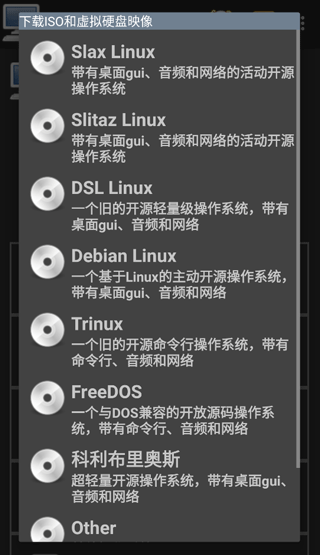
4、下面就开始进行计算机的配置了,一般用户界面用默认的就可以了,用户可以按需要进行自行设置
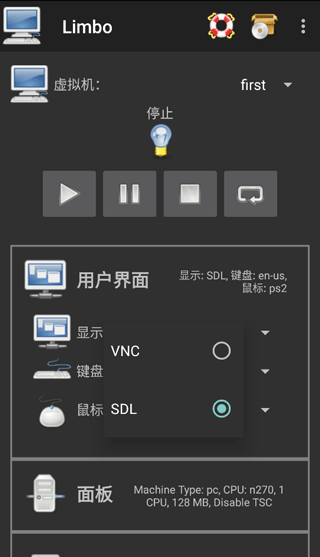
5、RAM运行内存需要根据自身手机内存来设置,建议不大于你手机内存的1/3,还需要看你自己提供的镜像文件来定义大小,还要注意CPU的核心数量最好和你的手机处理器数量一样,可以避免浪费
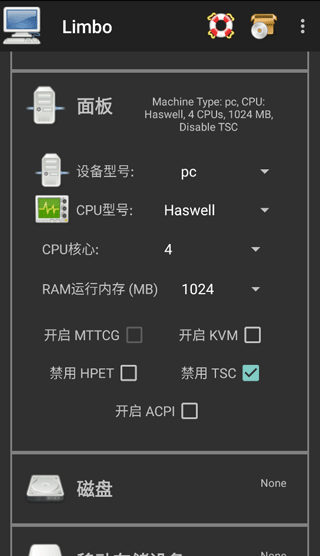
6、这里当你点击磁盘A后面的None时,会弹出小窗口,这里要选择打开而不是New。New是新建一个空镜像,而打开则是手机自带或者limbo内置的文件管理器,让你选择镜像。
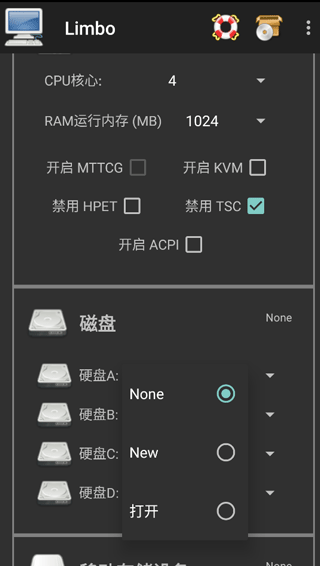
注意:如果点击打开之后没有反应或者调用的limbo内置的文件管理器界面为空白,那么很有可能是你没有给limbo读取文件的权限。limbo不会主动申请文件读取权限。
7、然后移动存储设备中的开机引导启动顺序,选择Hard Disk,也就是磁盘中你的镜像文件
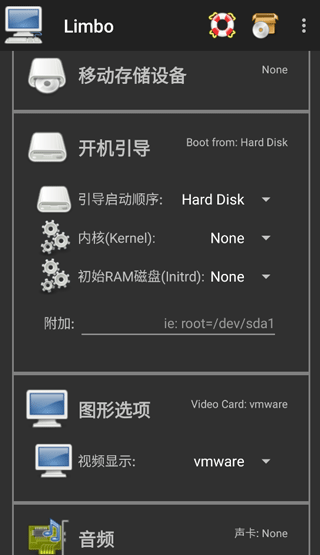
8、可选rtl8139或者virtio。相比较来说virtio网卡全方面战胜rtl8139,但是可能出现无法访问网络的情况(非常少见)。所以这里可以自由选择。额外的QEMU参数这里所填写的内容(-smp 4,cores=4)中的俩个数字,要与前面的CPU核心选项里面的CPU核数保持一致,不然可能会造成卡顿或者导致limbo闪退、镜像蓝屏。额外的QEMU参数填写完以后,建议先回到顶部,虚拟机配右边那里选择None之后再改回来,这样可以让limbo保存配置文件,以防你填写额外的QEMU参数的内容消失。
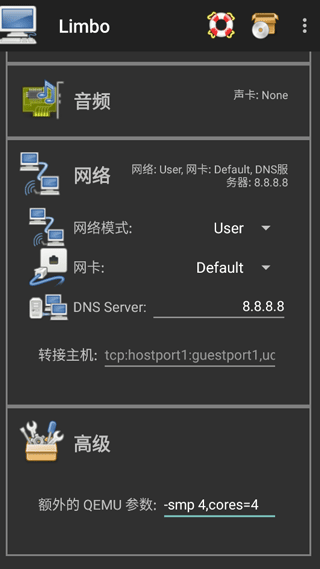
9、最后回到顶部,将设置好的虚拟机进行开启就可以了
Limbo虚拟机APP亮点
1、提高效率,突破电脑办公的局限,让你用手机也能实现移动电脑办公2、工作方便,一些电脑上能运行的软件以及应用在手机上也能来使用
3、不需root,手机不需要进行root的操作,让广大用户可以灵活使用
4、三大系统,支持win7以及winxp等三种电脑系统,让你可灵活的来选
Limbo虚拟机APP优势
1、让你的手机编程电脑,各种版本镜像都可以根据手机性能自行调试。2、手机上的虚拟机,软件内部可以完全任你调配,多种选项。
3、所有功能全部免费,虚拟机可以支持多种版本运行,将你的手机变成真正的电脑!
Limbo虚拟机APP特色
1、操作方便快捷有着悬浮窗作用,操作和转换简易方便快捷
2、息屏挂机
支持修改分辨率,可息屏后台程序
3、文件互传
文件中转站支持实机vm虚拟机应用文件互相复制,免除繁琐复杂反复组装
4、安全防范
单独的虚拟手机系统软件,能够满足开发和测试的需要,不必担心病毒感染和崩溃风险
更新日志
v6.0.1-x86版本添加了qemu磁盘缓存选项新增qemu硬盘接口(点击磁盘图标)
添加了忽略断点tb无效选项在额外参数后应用加速选项
添加了导入自定义BIOS的选项修复了“更新检查器”
对话框修复了没有机器加载时的崩溃问题
修复了机器启动时不保存编辑文本的问题
修复了遗留文件管理器修复了旧的ndk/gcc支持






